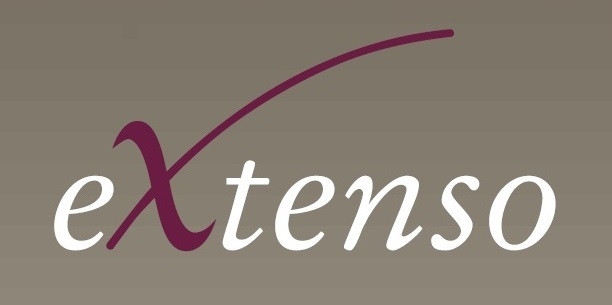FTP Client
Bedienungsanleitung HD-Sign
Register "Einstellungen"
1. Eingaben zur Einrichtung der FTP-Verbindung und Adressangaben zur Firma. Anpassungen nur mit "Benutzer-Pin" durch Verantwortlichen.
2. "Update CSV" Update aktualisiert das Datenmaterial von RIMO R5/Hausdata R5. Datum und Uhrzeit der letzten Aktualisierung ersichtlich.
3. "Update App-Einstellungen": aktualisiert alle firmenspezifischen Daten (PDF Darstellung) und evtl. Textkomponentenänderungen seitens eXtenso.
4. "SYNC": aktualisiert die Historie (gleiche Funktion, wie bei Tipp auf Register History")
5. Adressangaben der Verwaltung: Anpassungen nur mit "Benutzer-Pin" durch Verantwortlichen. Ausnahme: Vorname, Name, Position, e-Mail.
6.Weitere PDF Vorlage: Möglichkeit einer weiteren Designvorlage, schwarze Schrift auf weissem Grund. Design muss vorgängig angepasst werden. Rufen Sie uns an.
Register "Suchen" Suchfunktionen:
1. Suchresultate können mit den vorgegebenen Textfeldern gesucht werden. Eine Eingabe filtert sofort die noch möglichen Resultate.
2. Erledigte Protokolle können als Vorlage für neue Aufgaben verwendet, sowie auch als PDF Vorschau angezeigt werden.
3. Besteht ein älteres Protokoll für die gewählte Liegenschaft/Objekt, wird dieses automatisch als Vorlage (aus History) für die aktuelle Abnahme vorgegeben.
4. Das ausgewählte Suchresultat kann als Aufgabe hinzugefügt werden. (Falls die Aufgabe bereits hinzugefügt wurde, erscheint eine Hinweismeldung).
Register "Aufgaben":
1. Hinzugefügte Aufgaben können mit den bestehenden Text Feldern gefiltert werden.
2. Tasks können mit "Löschen" von der Aufgabenliste entfernt werden.
3. Wie in der Suchfunktion, können auch hier erledigte Protokolle als PDF Datei angezeigt werden.
4. "zur Bearbeitung" verschiebt die Aufgabe in das Register "Protokoll".
5. In "Aufgaben" werden auch vorbereitete Protokoll gespeichert. Mehrere vorbereitete Protokolle sind möglich.
Register "Protokoll":
1. Protokolle können von einem Übergabe- zu einem Übernahme-Protokolle, oder auch zur einem Übergabe/Übernahmeprotokoll verändert werden. Sobald ein Übernahme-Protokoll auf ein Übergabe-Protokoll abgeändert wird, erscheint eine Warnung: Beim Wechsel zu einem Übernahme-Protokoll werden die Adressdaten des Vormieters gelöscht. Beim Wechsel zu einem Übergabe Protokoll werden die Adressdaten des neuen Mieters entfernt.
1.2. Ein Klick auf das Symbol LT Lebensdauertabelle öffnet die Selektionsmaske.
2. Information zu den einzelnen Felder:
2.1 Liegenschafts-Adresse, Objektnummer- Bezeichnung können nicht geändert werden.
2.2 Übergabe-Protokoll: Neuer Mieter kann nicht erfasst werden.
2.3 Übernahme-Protokoll: bisheriger Mieter kann nicht erfasst werden.
2.4 "Kündigung per.." und "Haftung bis.." können nur editiert werden, falls noch kein Datum vorgegeben ist.
2.5.Informationen zum neuen Mieter können mit "neuen Mieter erfassen" bearbeitet und gespeichert werden.3. Anwesenheitsstatus der Mieter kann "anwesend" oder "abwesend" gesetzt werden.
4. Zusätzliche Objektarten (Räume) können mit dem "Plus" Symbol rechts von den aufgeführten Objekten hinzugefügt werden (Bsp. Pool). Mit dem "Minus" Symbol können Objekte entfernt werden. Sobald dies ausgeführt, ist das letzte Objekt automatisch selektiert.
5. Ein Objekt kann mit zusätzliche Räume oder Objekte (WC/Bad 2) mittels "Plus" Symbol ergänzt werden. Mit dem "Minus" werden bestehende Räume/Objekte gelöscht. Der Hauptraum (erster in der Liste) kann nicht gelöscht werden.
5.1 Ein Fingertipp auf die Raumbezeichnung: Ändern der Raumbezeichnung!
5.2 Tipp und halten auf dem entsprechenden Raum-Logo: der Raum kann nach links oder rechts verschoben werden. Damit ändert sich auch die Reihenfolge der Räume im PDF Protokoll.
6. Die Auflistung der Attribute ist abhängig von dem entsprechendem Raum Typ. Gemeinsamkeiten:
"eigenes Attribut erfassen": aufgelistet zum Schluss der bestehenden Attribute. Nur bei selbsterstellten Attribute erscheint neben der Bezeichnung ein "Minus" mit welchem das entsprechende gelöscht werden kann. Fotokamera-Symbol": Bilder können erstellt und gleich bearbeitet werden. Ein Klick in das aufgenommene Bild öffnet die Bearbeitungsmaske: Marker wählen, evtl. kurzen Text erfassen. Durch ziehen und vergrössern können die Marker verschoben und in der Grösse angepasst werden. Speichern/Löschen.
6.1 "Zähler" Attribute sind aufgeteilt in "Letzer Stand", "Aktueller Stand" und "Abnützung Check". Der Letzte Stand repräsentiert den Wert vom vorangegangenen Protokoll. Beim "aktuellen Stand" wird der aktuelle Wert eingetragen. Diese Werte werden in der ausgewählten Masseinheit ausgewiesen. Durch das anklicken des Feldes, kann via Auswahlfenster die Masseinheit geändert werden. Abnützung Check" kann bei einem Defekt markiert werden.
6.2 "Schlüssel" besteht aus den Spalten "Anzahl I.O", "Fehlende Schlüssel" und "Übermässige Abnützung". In Spalte 4 kann ein CHF-Wert oder ein %-Anteil erfasst werden. In Spalte 5 kann CHF oder % angewählt werden.
6.3 Die restlichen Räume sind aufgeteilt in "I.O", "Normale Abnützung", "Übermässige Abnützung". Es kann jeweils nur eines dieser Felder pro Attribut selektiert werden.
6.4 Tipp und halten auf Attributen erlaubt das verschieben nach oben oder unten. Damit ändert sich auch die Reihenfolge der Attribute im PDF Protokoll.
7. Zusätzliche Buttons, unterer Bildrand:
7.1 "Abbrechen": Verlassen des Registers Protokoll. Erfasste Information bleiben gespeichert.
7.2 "Hilfe": Hilfestellung zur Nutzung der Applikation.
7.3 "PDF Vorschau": Vorschau des Protokolls im PDF Format.
7.4 "Löschen": ACHTUNG, löscht alle eingegebenen Werte des gesamten Protokolls!!
7.5 "Unterschriften"
Hinzufügen von Ergänzungen/Kommentare und Bilder (oben rechts) betreffend "vom Mieter hinterlassene Einrichtungsgegenstände, die nicht Bestandteil vom Mietobjekt sind".
Nachdem das Protokoll abgeschlossen wurde, ist es unter "Historie" abgespeichert.
Hinweis:Abgeschlossene Protokolle stehen in der "History" als Vorlage für aktuelle Protokolle zur Verfügung (ganzes Protokoll mit allen Angaben von früherer Abnahme auswählen, oder nur leere Räume und Attribute in exakter Reihenfolge und Position als Vorlage). Siehe Hilfetext Bereich History!
Register "Historie":
In der History sind nur abgeschlossene Protokolle gespeichert. Diese können mit den vorgegebenen Textfeldern gesucht werden. Eine Eingabe filtert sofort die noch möglichen Resultate.
Protokolle können als Vorlage für neue Aufgaben verwendet, oder als PDF Vorschau angezeigt werden. Protokolle können immer wieder per e-Mail verschickt werden. Klick auf "Auge", dann oben links Tipp auf "Brief-Mailsymbol".
Das ausgewählte Suchresultat kann "zur Bearbeitung" hinzugefügt werden: Ausgefülltes Protokoll mit allen "alten" Daten (Liegenschaft, Objekt, Adressen, Mieter etc.) steht als Vorlage zur Verfügung. Falls ein Protokoll aus dem "Suchbereich" gewählt wurde, wird die Vorlage mit den aktuellen Mieterdaten aus dem Daten. Update übernommen.
Kopieren: Kopiert NUR Räume und Attribute (Reihenfolge und Positionen) in das aktuelle Protokoll, ohne Angaben. Damit können Standards für weitere Abnahmen einfach übernommen werden.
5.Löschen: Aus Sicherheitsgründen nur mit eXtenso PIN. Bitte rufen Sie uns an, gerne helfen wir weiter.